

・

BASEやShopifyでECサイトを運営し、商品情報の入力や更新作業に手間を感じていませんか?
それぞれのプラットフォームで、在庫や価格を管理するのは大変ですが、Yoomを活用すれば、BASEで追加した商品情報を自動でShopifyにも反映できます。
手動での入力ミスも減らせ、業務効率の向上が期待できます。プログラミングの知識がなくても設定できるので、今日からすぐに導入できます。
Yoomを使った連携で、負担の少ない商品管理を始めてみませんか?
BASEで登録した商品情報をShopifyに自動で反映できるため、手動入力作業を減らし、商品情報の整合性を確保することができます。
たとえば、商品の価格や在庫数、説明文、画像といった基本情報が自動でShopifyに同期されるため、どちらのプラットフォームでも正確で統一された情報を提供できるようになります。
手作業で複数のプラットフォームに入力する場合、どうしても情報の差異や入力漏れといったミスが発生しやすくなりますが、このテンプレートを利用すればそのリスクを軽減できます。その結果、顧客に対して最新かつ正確な商品情報をスムーズに提供でき、顧客満足度の向上にもつながるでしょう。
また、スタッフ側でも情報の不整合による問い合わせやクレーム対応に追われることがなくなるため、業務の質の向上にも寄与します。
商品情報の登録が自動化されることで、手動入力の手間が削減され、日々の業務効率が大幅に改善されます。特に繁忙期などは、手作業での入力を続けると、時間と労力がかかり、他の業務に集中できない場面が生まれます。
アプリ連携を活用すると、BASEで商品情報を登録するだけでShopifyにも即時反映されるため、スタッフが入力作業に費やす時間を節約でき、他の重要な業務に集中しやすくなるでしょう。
業務の効率化によって、スタッフの負担を軽減し、チーム全体の生産性向上も期待できます。
BASEとShopifyのデータを自動で同期することで、商品情報の一貫性が保たれ、複数のスタッフやチームが関わる業務での情報共有がスムーズになるでしょう。
例えば、マーケティングチームがプロモーション活動を行う際、どちらのプラットフォームでも最新かつ正確な情報が反映されていることで、各チームが共通のデータを元に戦略立案につなげられます。営業やカスタマーサポートのチームも同じデータを確認できるため、顧客対応やプロモーション計画が一貫性のある進行が期待できます。
このように、データの一元管理が実現することで、部門ごとの調整作業が減り、組織全体で統一感のある顧客体験を提供できるようになります。また、情報共有の精度が上がることで、業務フローの改善や顧客満足度の向上にもつながり、結果としてチーム間の連携が強化され、効率的な業務の実現も期待できます。
ここからは、Yoomを使ってBASEとShopifyのフロー設定を行っていきます。
今回のフローは「BASEの商品情報をShopifyにも追加する」というものです。
ECサイトで商品を販売している人におすすめしたいフローです!
フロー設定の大まかなプロセスは以下の通りです。
難しいプログラミングの知識がなくても設定できるので、一緒に進めていきましょう。
なお、Shopifは一部有料プランでのみご利用いただけるアプリです。
フリープラン・ミニプランの場合は設定しているフローボットのオペレーションやデータコネクトはエラーとなりますので、ご注意ください。
有料プランは、2週間の無料トライアルを行うことが可能です。無料トライアル中には制限対象のアプリを使用することができます。
[Yoomとは]
まず、今回使用するアプリとYoomを連携しましょう。
Yoomにログイン後、左側メニューの「マイアプリ」から「+新規接続」をクリックしてください。
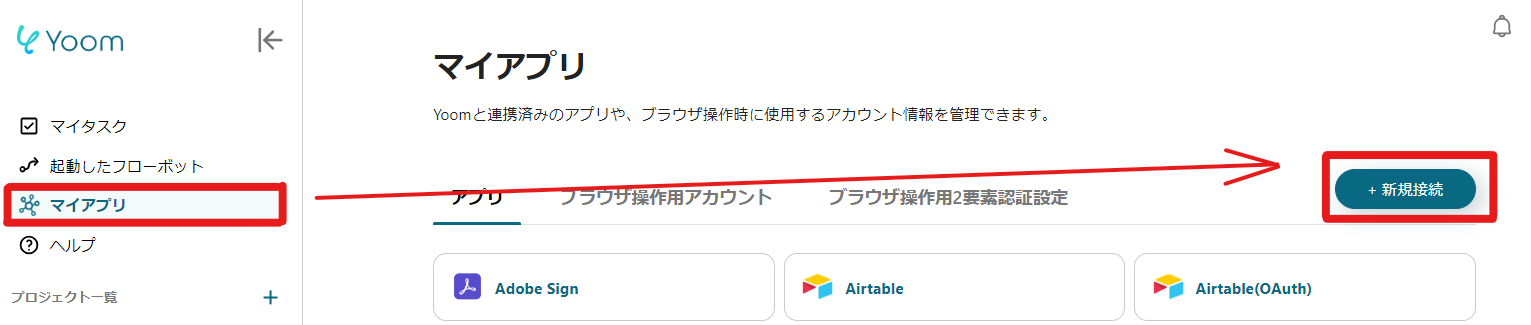
「アプリの新規接続」のウィンドウが出てきたら、BASEとShopifyをそれぞれ検索してください。
表示された内容に沿って、入力を進めましょう。
BASEは、ログインに必要な情報を入力するだけです。
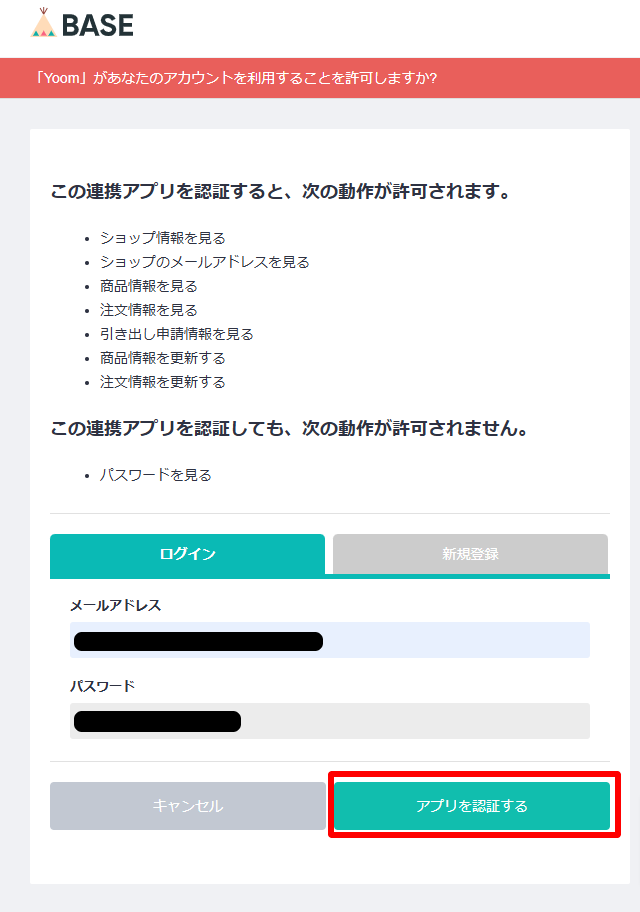
Shopifyは、事前にShopify Developers Platformでアカウントを作成してアプリの作成が必要です。
以下のリンクを参考にしながら、設定を進めてください。
マイアプリ連携が完了すると、一覧に表示されます。

これでマイアプリ連携が完了しました!
下のテンプレートから「試してみる」をクリックし、テンプレートをコピーしてフローの設定に進みましょう!
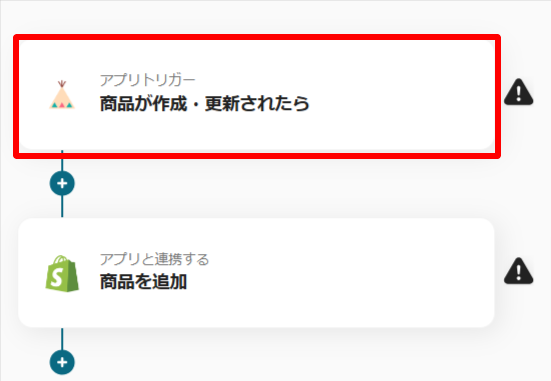
最初の設定は「商品が作成・更新されたら」です。
まず1ページ目では、マイアプリ連携をしたBASEのアカウント情報が反映されています。
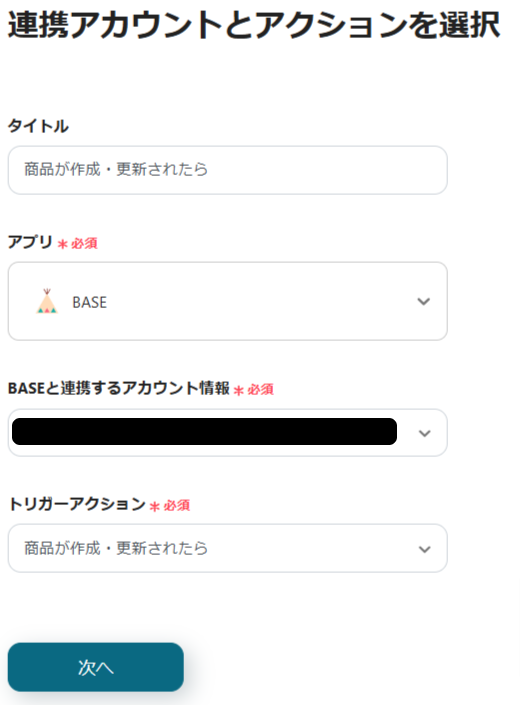
タイトルは変更可能なので、わかりやすいものに変更しておきましょう。
複数のECサイトを運営して、同じフローをいくつか動かす場合などはタイトルの変更をおすすめします。
タイトルの変更とアカウント情報の確認ができたら次に進んでトリガーの起動間隔を設定しましょう。
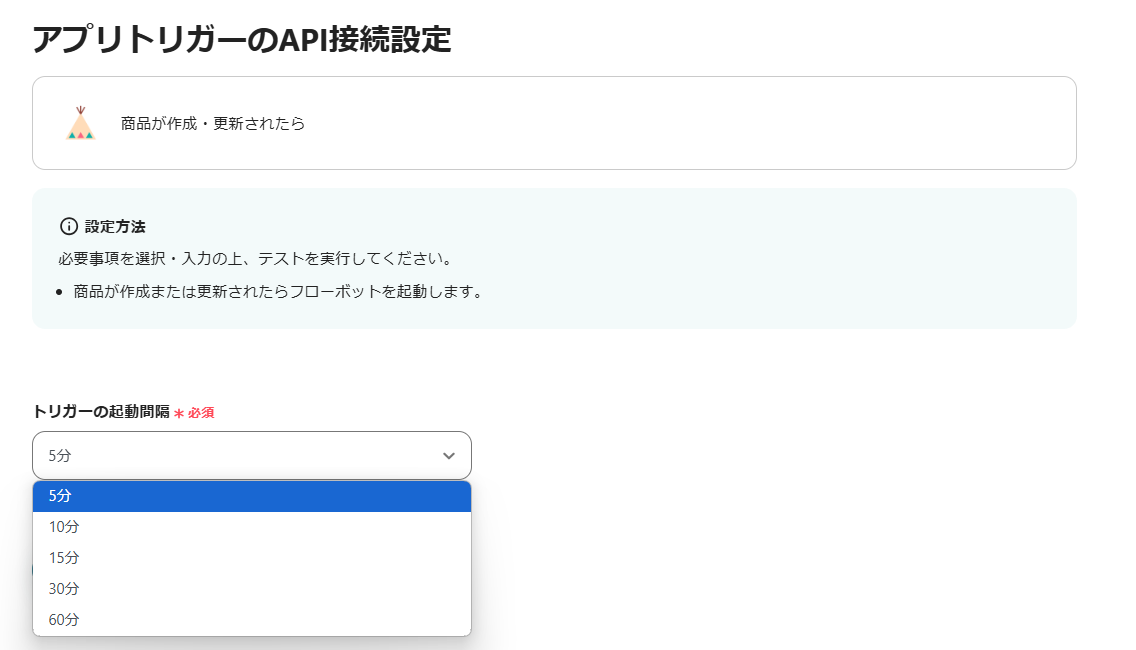
業務内容に応じて設定しましょう。
なお、選択できるトリガーの起動間隔は、契約しているYoomのプランによって異なるので注意してください。
トリガーを設定したら、BASEで商品情報の登録を行ってから「テスト」をクリックしてください。
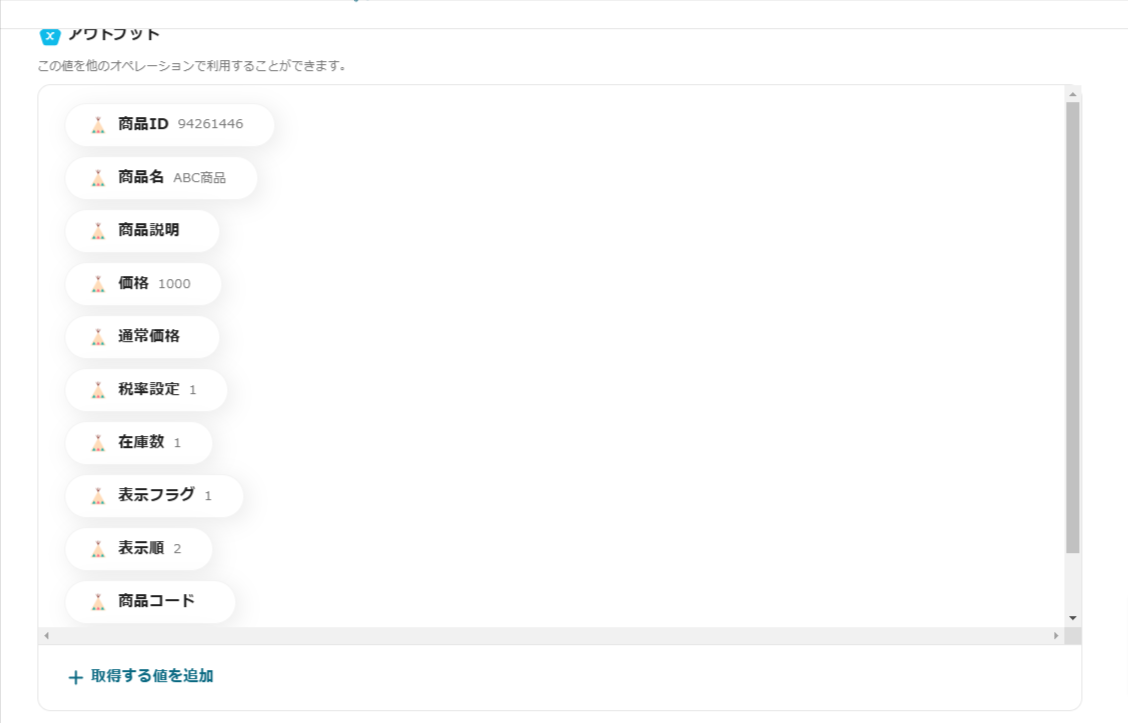
成功すると、テスト用に商品情報を登録した情報がアウトプットで取得できます。
この後のShopifyの設定で使用するので確認しておきましょう。
問題がなければ「保存する」でアプリトリガー設定は完了です。
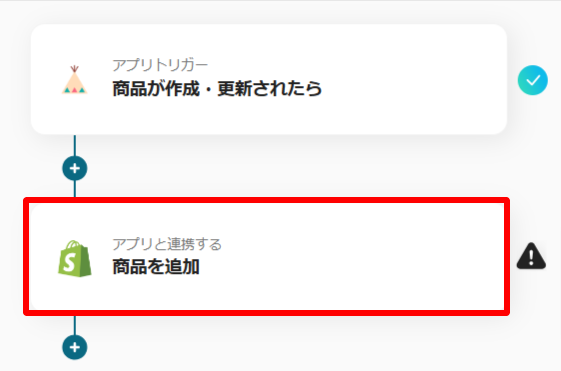
続いては「商品を追加する」の設定です。
1ページ目は、BASEと同様にアカウント情報と、必要に応じてタイトルの修正をしてください。
次のページでは、商品情報登録の詳細設定を行います。
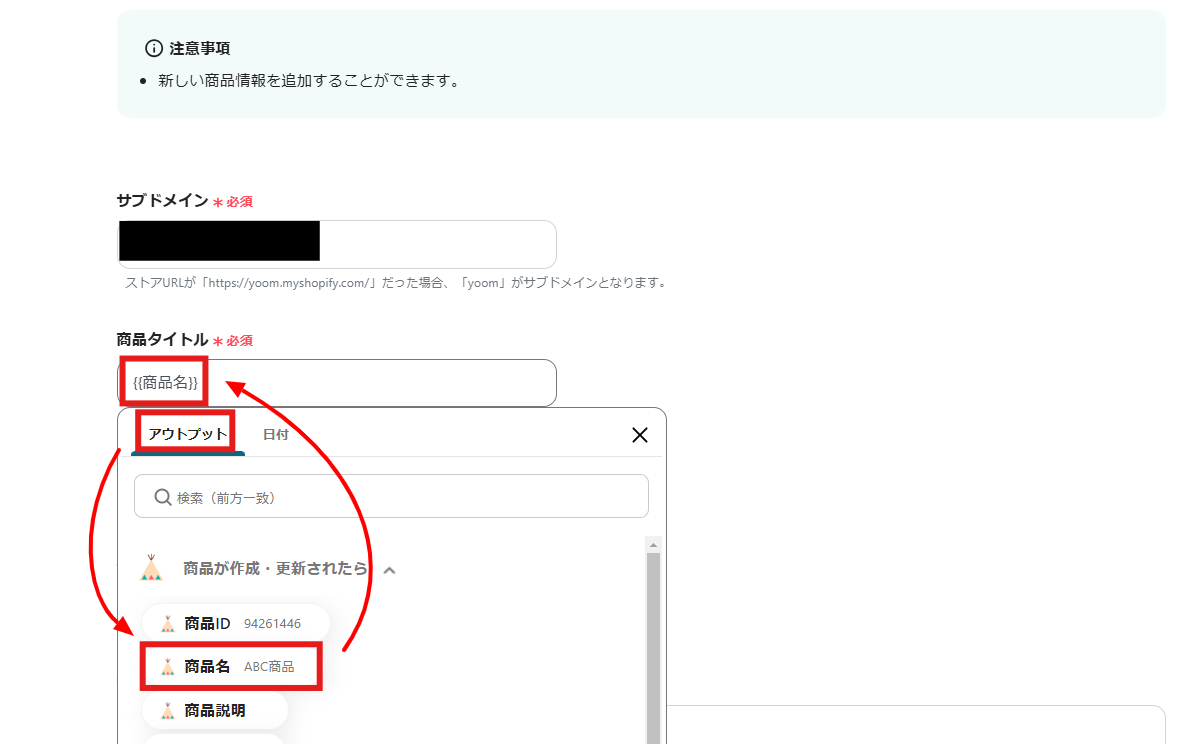
サブドメインはShopifyのURLから取得できます。
サブドメイン以降の項目は、BASEの設定で取得したアウトプットを活用してください。
必要な情報を入力したら「テスト」をクリックして、アウトプットを取得しましょう。
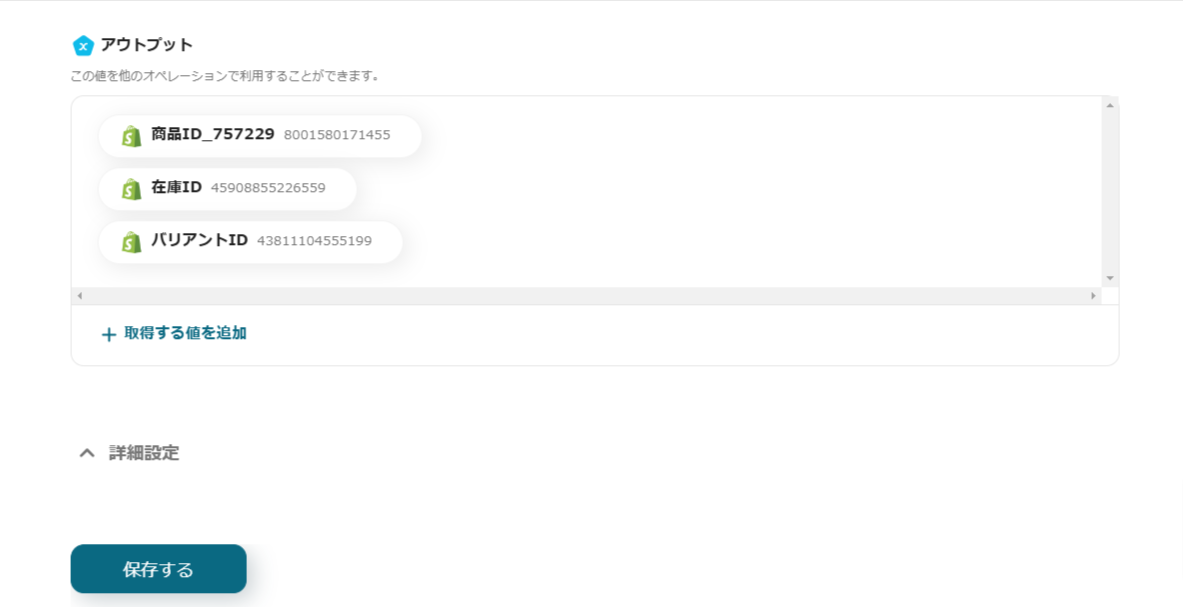
アウトプットが無事に取得できていたら「保存する」をクリックしてすべての設定は完了です。
最後にトリガーをONにしましょう。
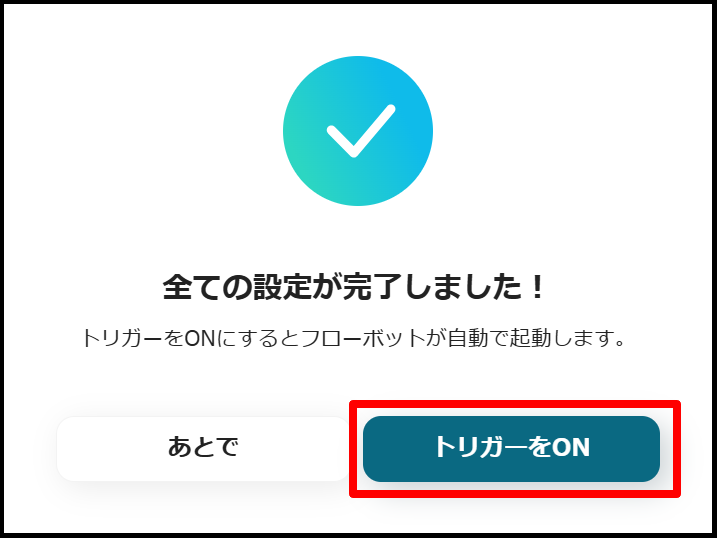
これでフローが動き始めます。
今回使用したテンプレートは以下のものです!
ほかにもBASEとShopifyを使った自動化の例がYoomにはたくさんあるので、ご紹介します。
このテンプレートは、Shopifyでの注文発生時にKintoneへ自動的にレコードを追加し、Slackで通知を受け取れるものです。これにより、注文管理の効率化とチーム内の情報共有がスムーズに行うことができ、業務負担の軽減が期待できますね。
このテンプレートは、BASEでの注文情報をGoogle スプレッドシートに自動で追加し、情報管理の効率化を図ります。手作業の手間を削減し、データをGoogle スプレッドシートで一元管理したい方にとって、最適なテンプレートです。
こちらは、BASEで注文が発生するとGoogle Chatで自動的に通知を受け取れるテンプレートです。リアルタイムに注文情報を把握したいチームに最適で、スムーズな対応をするための便利なツールです。
Yoomを使えば、BASEとShopifyの連携がとても簡単にできます。煩わしい手動入力をなくし、BASEに商品情報を追加するだけでShopifyにも反映されるため、ECサイトで商品を展開する方には便利です。
また、ノーコードで設定できるため、プログラミングの知識がなくてもすぐに導入できます。
商品情報が自動的に同期されるので、情報のズレによる顧客対応の負担も減り、チーム全体の業務効率がアップします。この機会にぜひYoomに無料登録して、BASEとShopifyのデータ連携で、負担の少ない効率的な管理を体験してください!
